2020.11.3일 추가
AcuLaser C9300 프린터기는 컴퓨터에서 A4, A3 종이등 필요에 따라 선택하면 프린터기가 알아서 필요한 종이를 보내줍니다.
따라서 아래는 A3, 위는 A4로 넣어 놓으시면 됩니다.
아래에 A4 용지를 넣어 놓으면 업무가 느려지고 꼬입니다.
학생들에게 공용물품 아껴쓰기, 프린터 사용 예절 지도 부탁드립니다.
이면지는 즉시 치우도록 합니다. 재사용 비추천합니다.
조교님은 교수용 책상 청소 관리 챙겨주시기 바랍니다.
[서론]
수원과학대학교 실내건축디자인과 여러분, 교수님들 안녕하세요.
J입니다. ^_^
오늘은 수원과학대학교 실내건축디자인과 제 3공학관 201호 Epson AcuLaser C9300 네트워크 프린팅 사용법에 관하여 말씀드릴게요.
먼저 당부말씀
1. 프린터 위치 변경 자제 부탁 ->옯기다가 네트워크 포트가 망가집니다. 꼭 옮겨야 할때는 케이블(랜선, usb연결선, 전원선) 모두 제거 후에 옮겨 주세요.
2. 파지 및 이면지 사용 금지 및 출력물 쓰레기 치워주세요. -> 매일 프린터 주위에 종이 쓰레기들이 굴러 다녀서, 모든 학생들이 자신의 출력물이 잘못나오면 그냥 그대로 프린터 위에 두는건 줄 알게됩니다. 그러면 학생들이 나중에 회사가서 힘들어요.
3. 아래 자동급지 트레이는 A3용지, 위 수동급지는 A4로 하도록 해 주세요. -> 윗쪽에 A3가 들어 있으면 돌출되어서 지나다니다가 급지 트레이가 망가집니다.
4. USB 케이블은 가끔 자신의 노트북으로 급하게 출력하는 학생들을 위해 그대로 두세요.


아래 급지는 A3
위 급지는 A4

[본론]
사용법
1. 드라이버 설치
자신의 컴퓨터에 제어판->프린터 가셔서 Epson AcuLaser C9300 이 있는지 확인해 주세요.
이미 있다면 2번으로 이동
없다면 드라이버 설치
드라이버는 아래 첨부파일에서 다운 받으세요.
UPD_2690_WW_1152921504627772142.zip
2. 프린터로 가셔서 네트워크 주소 확인
프린터의 오른쪽 화살표 1회, 아래쪽 화살표 9회 누르시면 Network Menu 버튼을 누르면 10.20.***.*** 의 아이피 주소(매번은 아니지만 전산소 사정에 따라 한달에 한번정도는 바뀝니다.)가 나오면 이를 사진찍어 메모해 둡니다.
여기서 주의할 점은 주소가 없거나 192.168.***.***등으로 나오면 네트워크 연결이 잘 안된 것이니 케이블 체결 상태를 재확인하세요. (케이블이 망가졌을수도 있고, 꽉 안껴져 있을 수도 있습니다.)
– 자고 있는 프린터를 깨웁니다.

– 오른쪽 화살표 1회

– 아래쪽 화살표 9회
– 오른쪽 화살표 버튼 눌서 Network Menu 선택
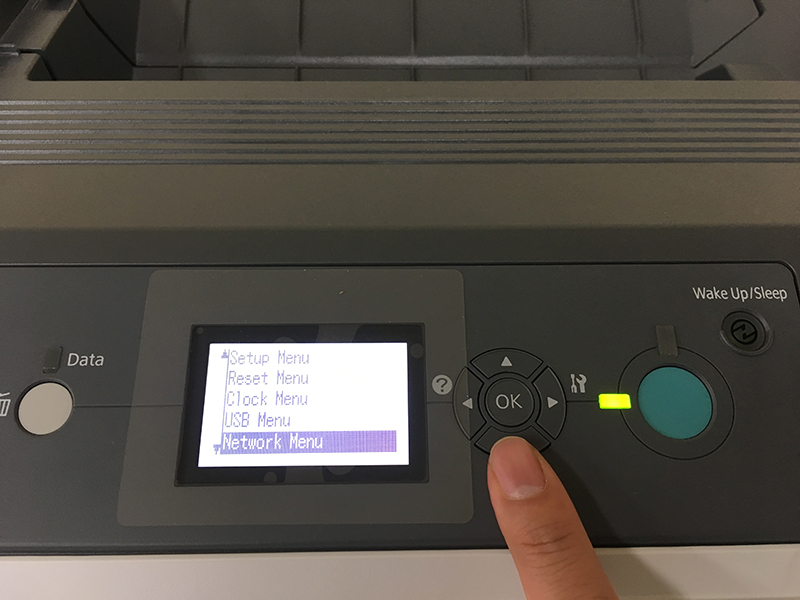
– 아이피 주소 메모 (본 사진에서는 10.20.32.21입니다. 만약 192.168 등으로 나오면 케이블을 확인하세요.)
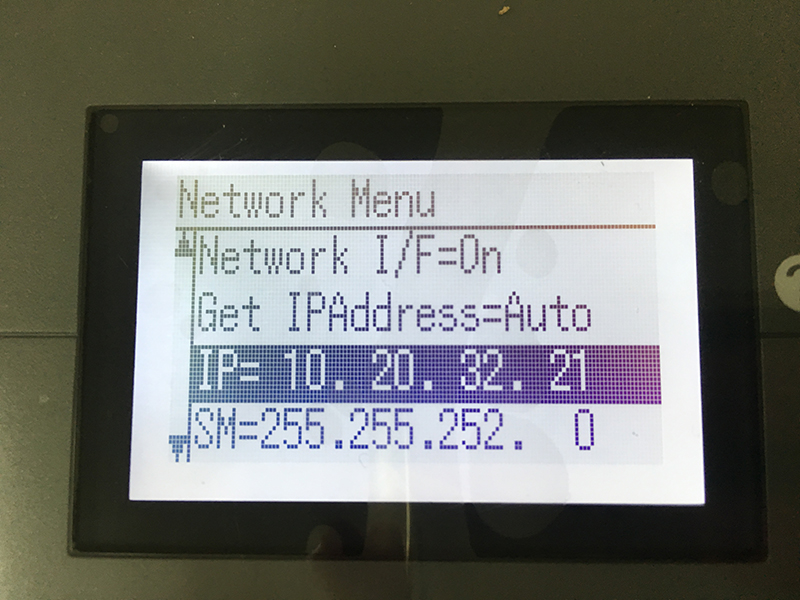
확인되시면 다시 자신의 컴퓨터로 갑니다.
3. 컴퓨터의 제어판> 장치 및 프린터에서 C9300을 찾아, 마우스 오른쪽 클릭> 프린터 속성 선택 > 포트로 이동하셔서 아래 설명에 따라 아이피 주소를 입력하세요.
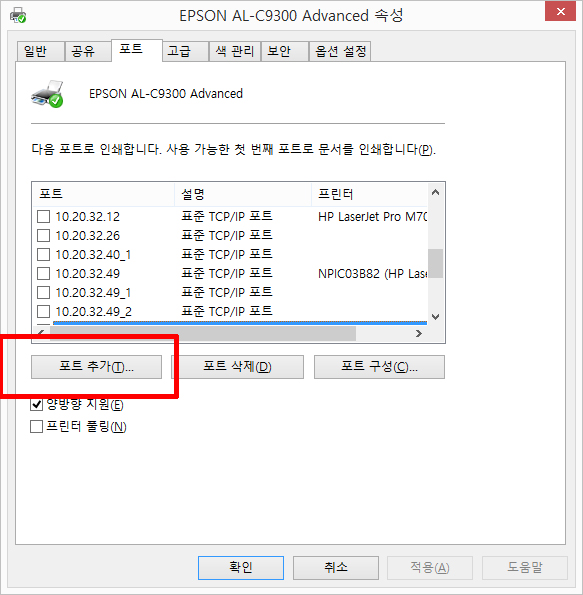
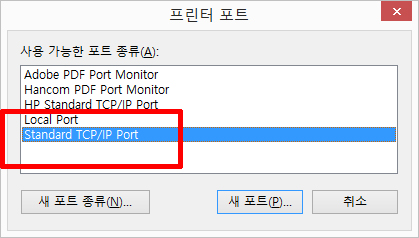
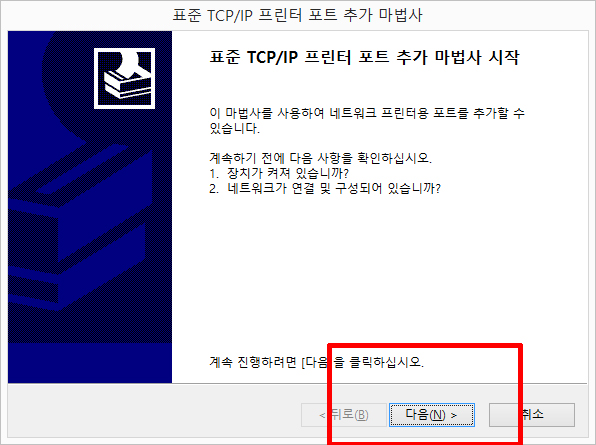
방금 메모하여 둔 아이피 주소를 입력하세요.
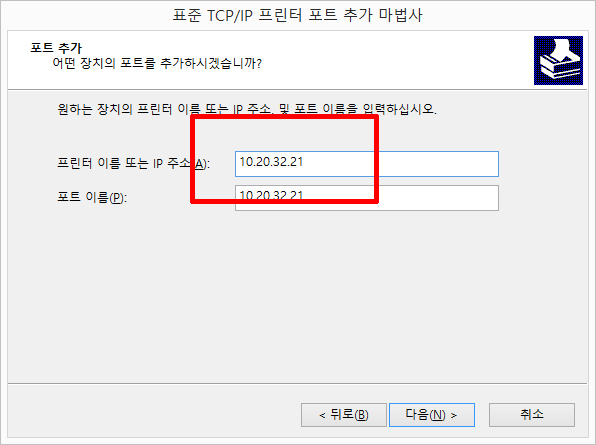
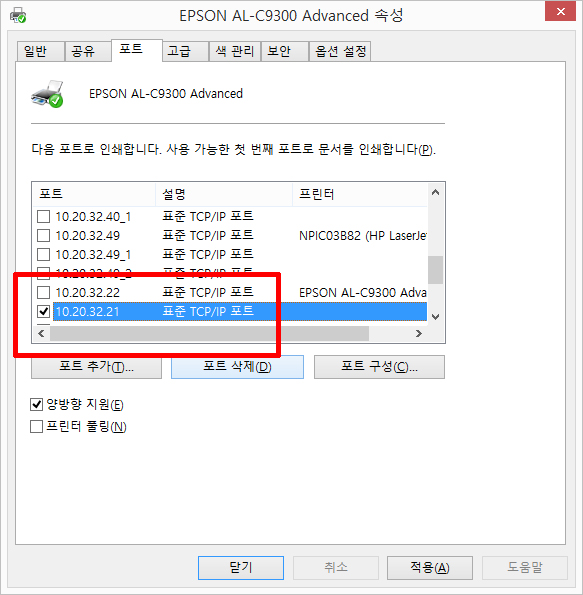
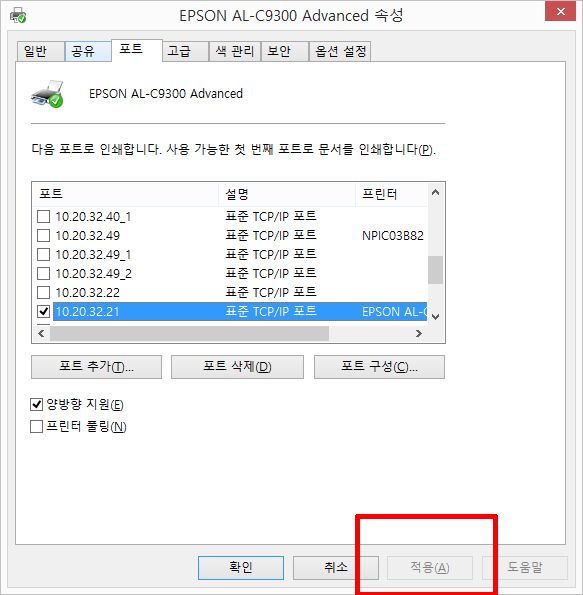
적용 후 확인눌러서 창을 닫으면 아래 처럼 프린터가 활성화 된 것을 알 수 있습니다.
사용 편의를 위하여 기본프린터로 설정해 주시면 더 좋습니다.
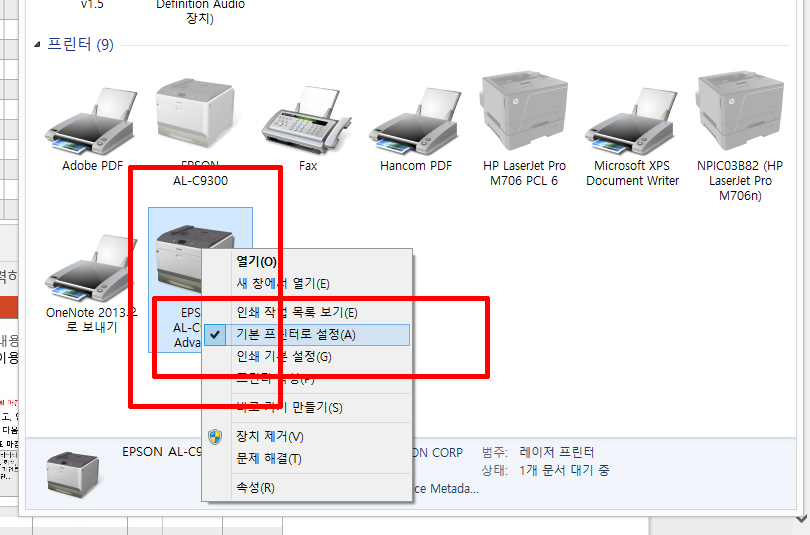
끝.
[결론]
1. 프린터 위치 이동 자제 부탁(케이블 및 연결포트(프린터측 및 벽측) 망가짐)
2. 랜 프린팅을 통하여 수업시간 출력시간 지체 방지
3. 네트워크 프린팅 방법을 학생들에게 전파 숙지시키기
4. 공용 프린터 사용 예절 지도 부탁
[제언]
1. 종이 및 토너 낭비 자제 부탁
– 수원과학대학교 실내건축디자인과는 한국최강을 넘어 세계최강 인테리어, 실내건축 디자인 교육을 지향합니다. –
2019.3.12
Alias_2020 작성